Crear propiedades de cálculo
Última actualización: abril 16, 2024
Disponible con cualquiera de las siguientes suscripciones, a no ser que se indique de otro modo:
|
|
|
|
|
|
|
|
|
|
Las propiedades de cálculo en HubSpot te permiten calcular automáticamente el valor mínimo, máximo, recuento, suma o promedio de las propiedades en los registros asociados o configurar ecuaciones personalizadas basadas en otras propiedades.
Por ejemplo, puedes crear:
- Una propiedad de contacto que calcula la Cantidad promedio de los negocios asociados a un contacto.
- Una propiedad de la empresa que calcula el costo de adquisición de un nuevo cliente basándose en una ecuación personalizada.
Nota: según tu suscripción de HubSpot, hay un límite para el número de propiedades calculadas que puedes crear.
Crear propiedades de cálculo
Las propiedades calculadas pueden configurarse en función de distintos criterios, como los valores de las propiedades de los registros asociados, el tiempo transcurrido entre los valores de dos propiedades o tus propias ecuaciones personalizadas. Para crear una propiedad calculada:
- En tu cuenta de HubSpot, haz clic en el icono de settings Configuración en la barra de navegación superior.
-
En el menú de la barra lateral izquierda, navega a Propiedades.
-
Haz clic en el menú desplegable Seleccionar un objeto y luego selecciona Propiedades [del objeto] para crear una propiedad para ese objeto.
- Introduce la información básica de tu propiedad, luego haz clic en Siguiente.
- Selecciona Cálculo para el Tipo de campo. Una vez que se crea tu propiedad Cálculo, no se puede editar el tipo de campo.
- Haz clic en Generar cálculo.
- Haz clic en Tipo de propiedad calculada en el menú desplegable y selecciona el tipo de fórmula que deseas crear:
- Mínimo, Máximo, Recuento, Suma, Promedio: calculan valores en función de las propiedades de los registros asociados. Más información sobre la creación de este tipo de propiedades calculadas .
- Tiempo entre: calcula valores basados en el tiempo entre dos propiedades del selector de fecha dentro del mismo objeto. Más información sobre la creación de este tipo de propiedad calculada.
- Redondear solo hacia abajo, Redondear solo hacia arriba, Redondear al más cercano: calcular valores basados en el redondeo de las propiedades de puntuación, cálculo o número del mismo objeto. Más información sobre la creación de este tipo de propiedad calculada.
- Ecuación personalizada: calcula valores basándose en una ecuación personalizada. Más información sobre la creación de este tipo de propiedad calculada.
Calcular valores a partir de propiedades e registros asociados
Puedes crear propiedades para un objeto que se calcularán en función de determinados valores de propiedades de los registros asociados a ese objeto. Puedes realizar el cálculo basándote en todos los registros asociados de ese objeto o para etiquetas de asociación específicas, incluidas las asociaciones del mismo objeto.
Por ejemplo, puedes crear una propiedad de operación que cuente el número total de actividades de ventas registradas para los contactos asociados a una operación con la etiqueta Responsable de tomar decisiones.
- Haz clic en el menú desplegable Tipo de propiedad calculada y selecciona uno de los siguientes tipos:
- Mínimo: muestra el valor mínimo de la propiedad numérica seleccionada en los registros asociados del objeto seleccionado.
- Máximo: muestra el valor máximo para la propiedad numérica seleccionado en todos los registros asociados del objeto seleccionado.
- Conteo: cuenta el número total de registros asociados dentro del tipo de registro seleccionado que tienen un valor para la propiedad numérica seleccionada.
- Suma: suma los valores de la propiedad numérica seleccionada en todos los registros asociados del objeto seleccionado.
- Promedio: calcula el promedio de valores de la propiedad numérica seleccionada en todos los registros asociados dentro del tipo de registro seleccionado.
- Para elegir el formato de los valores de la propiedad, haz clic en el menú desplegable Formato de número y selecciona uno de los siguientes formatos: Con formato Número, Número sin formato, Moneda, Porcentaje, o Duración.
- Si seleccionas Moneda como formato para una propiedad de negocio, la propiedad utilizará por defecto la moneda de tu cuenta Empresa . Para usar la moneda de cada registro de negocio, selecciona la casilla de verificación Usar la moneda de registro en lugar de la moneda de la empresa.
Nota: utilizar una moneda de registro solo afecta a la forma en que se muestra el valor, y no aplicará automáticamente un tipo de cambio.
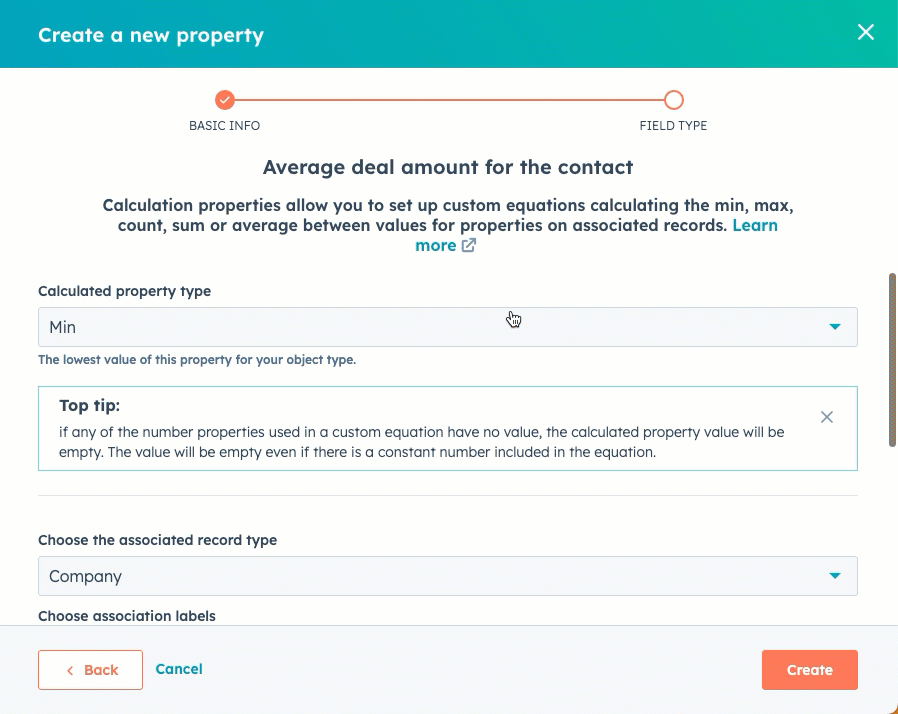
- Selecciona el objeto asociado y la propiedad de registro asociada para calcular la propiedad en base a ellos.
- Para calcular basándote solo en los registros con una etiqueta específica, haz clic en Seleccionar etiquetas de asociación y luego selecciona las etiquetas que desees incluir.
- Para agregar una condición adicional, haz clic en Crear condición. Cuando se establece una condición adicional, dicha condición debe cumplirse para que se calcule la propiedad (por ejemplo, calcular la propiedad cuando la Cantidad de negocio reciente > 1000).
- En el primer menú desplegable, selecciona una propiedad.
- En el segundo menú desplegable, selecciona un operador que comparará el valor de la primera propiedad con un número o con el valor de otra propiedad.
- En el tercer menú desplegable, selecciona una propiedad o introduce un número que se comparará con la primera propiedad.
- Haz clic en Crear. Una vez creado, el tipo de campo mostrado de la propiedad será Resumen.
Calcular valores en función del tiempo transcurrido entre dos propiedades
Puedes crear propiedades que calculen el tiempo entre dos propiedades seleccionadas del selector de fecha dentro del mismo objeto. Por ejemplo, puedes calcular el tiempo transcurrido entre la asignación del propietario de un ticket y el cierre del mismo. Más información sobre cómo se muestran los valores de las propiedades de cálculo Tiempo Entre.
Por favor, ten en cuenta: Si intentas crear una propiedad basada en la fecha de hoy, se recomienda utilizar filtros de tiempo relativo para las propiedades de fecha en las vistas , las listas , los informes , o los flujos de trabajo en lugar de crear una propiedad de tiempo entre cálculos. Por ejemplo, puedes incluir contactos en una lista si La última fecha de compromiso es de hace más de 7 días, o inscribir negocios en este workflow cuando La fecha de renovación del contrato es de dentro de menos de 31 Días.
- Haz clic en el menú desplegable Tipo de propiedad calculada y selecciona Tiempo entre.
- Haz clic en los menús desplegables y selecciona tus propiedades de Fecha de inicio y Hora de inicio.
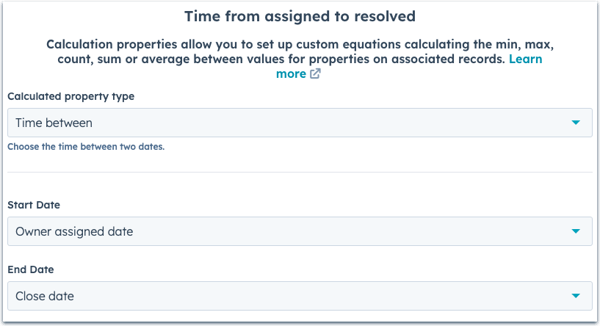
- Para agregar una condición adicional, haz clic en Crear condición. Cuando se establece una condición adicional, dicha condición debe cumplirse para que se calcule la propiedad (por ejemplo, calcular la propiedad cuando la Cantidad de negocio reciente > 1000).
- En el primer menú desplegable, selecciona una propiedad.
- En el segundo menú desplegable, selecciona un operador que comparará el valor de la primera propiedad con un número o con el valor de otra propiedad.
- En el tercer menú desplegable, selecciona una propiedad o introduce un número que se comparará con la primera propiedad.
- Haz clic en Crear. Una vez creado, el tipo de campo mostrado de la propiedad será Resumen.
Se espera el siguiente comportamiento al mostrar valores para las propiedades de tiempo entre cálculos:
- El tiempo se mostrará de manera diferente en diferentes herramientas de HubSpot.
- Para las propiedades de fecha sin marca de tiempo, la hora predeterminada utilizada en el cálculo será las 12:00 am UTC del día seleccionado.
- En un registro (por ejemplo, un registro de contacto ), el valor mostrado estará en horas, días, meses, o años, y se redondeará hacia arriba a la siguiente unidad en función de umbrales específicos. Por ejemplo, si el tiempo calculado es de un mes y veinte días, el valor mostrado será Un mes, pero si el tiempo calculado es de un mes y veintisiete días, el valor mostrado será Dos meses. Los umbrales son:
- 45 segundos o más se redondea hasta un minuto
- 45 minutos o más se redondea hasta una hora
- 22 horas o más se redondea hasta un día
- 26 días o más se redondea hasta un mes
- 11 meses o más se redondea hasta un año
- En informes personalizados que usan una propiedad con este tipo de campo, el valor que se muestra estará en días. Por ejemplo, si el tiempo calculado es un año y 20 días, el valor que se muestra será 385 días.
Nota: dentro de HubSpot, los valores sin procesar de Tiempo entre y Promedio se almacena en milisegundos. Si una ecuación con estos valores produce un valor más alto que lo esperado, usa un conversor de milisegundos para convertir a la unidad de tiempo que desees.
Calcular valores basados en el redondeo de los valores de propiedad
Puedes crear propiedades calculadas que especifiquen cómo redondear los valores numéricos de otras propiedades. Por ejemplo, puedes crear una propiedad calculada que redondee una propiedad de comisión a los dos decimales más próximos.
- Haz clic en el menú desplegable Tipo de propiedad calculada y selecciona una opción de redondeo:
- Redondear solo hacia abajo: redondea siempre los valores hacia abajo hasta el número de decimales especificado.
- Redondear solo hacia arriba: redondea siempre los valores hacia arriba hasta el número de decimales especificado.
- Redondear al más cercano: redondea los valores al número de decimales más cercano especificado en función de la proximidad.
- Para elegir el formato de los valores de la propiedad, haz clic en el menú desplegable Formato de número y selecciona uno de los siguientes formatos: Con formato Número, Número sin formato, Moneda, Porcentaje, o Duración.
- Si seleccionas Moneda como formato para una propiedad de negocio, la propiedad utilizará por defecto la moneda de tu cuenta Empresa . Para usar la moneda de cada registro de negocio, selecciona la casilla de verificación Usar la moneda de registro en lugar de la moneda de la empresa.
Nota: utilizar una moneda de registro solo afecta a la forma en que se muestra el valor, y no aplicará automáticamente un tipo de cambio.
- Haz clic en el menú desplegable Elige la propiedad del registro y luego selecciona la propiedad con los valores que desees redondear. Puedes seleccionar cualquier propiedad de puntuación, cálculo o número dentro de ese objeto.
- En el cuadro de texto Decimales a los que redondear, introduce el número de decimales a los que deseas redondear los valores.
Nota: para propiedades de moneda, esta función redondeará el valor a la precisión elegida, pero seguirá mostrando los valores como una moneda con la cantidad correcta de dígitos.
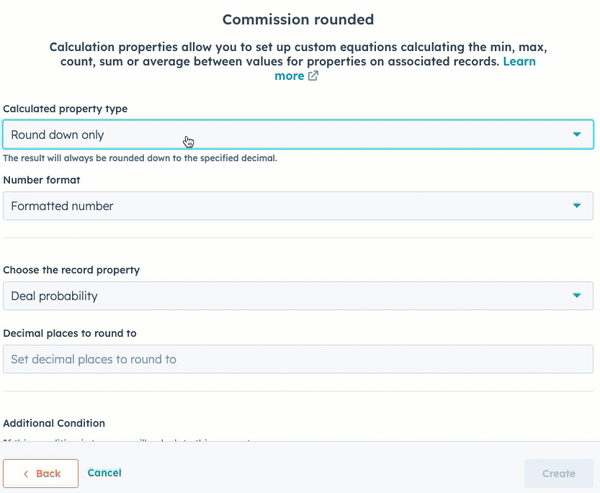
- Para agregar una condición adicional, haz clic en Crear condición. Cuando se establece una condición adicional, dicha condición debe cumplirse para que se calcule la propiedad (por ejemplo, calcular la propiedad cuando la Cantidad de negocio reciente > 1000).
-
- En el primer menú desplegable, selecciona una propiedad.
- En el segundo menú desplegable, selecciona un operador que comparará el valor de la primera propiedad con un número o con el valor de otra propiedad.
- En el tercer menú desplegable, selecciona una propiedad o introduce un número que se comparará con la primera propiedad.
- Haz clic en Crear. Una vez creado, el tipo de campo mostrado de la propiedad será Cálculo.
Calcular valores a partir de una ecuación personalizada
También puedes crear propiedades que calculen valores en función de tus propios criterios. Las ecuaciones personalizadas solo pueden configurarse para propiedades numéricas dentro del mismo objeto para el que estás creando la nueva propiedad. Por ejemplo, puedes crear una ecuación para calcular el cantidad del negocio más reciente de una empresa (Cantidad del negocio más reciente) comparado con el número de veces que tu empresa contactó a la empresa (Cantidad de veces contactado).
Puedes construir tu ecuación personalizada con operadores aritméticos, operadores de comparación, operadores lógicos, sentencias condicionales y otras funciones. Estas ecuaciones pueden devolver valores numéricos, booleanos, de cadena o de fecha. Obtén más información sobre los operadores y funciones disponibles, y sobre cómo dar formato a tus fórmulas.
Para construir una propiedad calculada de ecuaciones personalizadas:
- Haz clic en el menú desplegable Tipo de propiedad calculada y, a continuación, selecciona Ecuación personalizada.
- Haz clic en el menú desplegable Tipo de salida, y selecciona el tipo de salida que devolverá tu cálculo. Puedes seleccionar uno de los siguientes: Número, Booleano, Cadena o Fecha.
Nota: el tipo de salida seleccionado debe coincidir con el tipo de salida mostrado en la parte superior derecha del editor o no podrás crear la propiedad. Para las propiedades que devuelven una fecha, puedes utilizar el tipo de salida número o fecha, que determina cómo se muestran los valores (es decir, número muestra la fecha en milisegundos, fecha muestra la fecha formateada).
- Si seleccionaste el tipo de salida Número:
- Haz clic en el menú desplegable Formato de número y selecciona cómo formatear los valores de la propiedad. Puedes seleccionar uno de los siguientes: Número con formato, Número sin formato, Moneda, Porcentaje o Duración.
- Si seleccionas Moneda como formato numérico para una propiedad de negocio, la propiedad utilizará por defecto la moneda de tu cuenta Empresa . Para usar la moneda de cada registro de negocio, selecciona la casilla de verificación Usar la moneda de registro en lugar de la moneda de la empresa.
Nota: utilizar una moneda de registro solo afecta a la forma en que se muestra el valor, y no aplicará automáticamente un tipo de cambio. Para agregar un tipo de cambio, puedes incluir las funciones exchange_rate o dated_exchange_rate en tu ecuación.
- En el editor, inserta, escribe o pega funciones y propiedades para construir tu ecuación personalizada. Más información sobre sintaxis de ecuaciones de cálculo personalizadas. Para insertar elementos de fórmula:
- Haz clic en el menú desplegable Insertar .
- Para insertar funciones en tu ecuación, selecciona Funciones y luego selecciona una función .
- Para insertar propiedades en tu ecuación, selecciona Propiedades y luego selecciona una propiedad. Solo puedes crear ecuaciones personalizadas utilizando propiedades del mismo objeto para el que estás creando la propiedad.
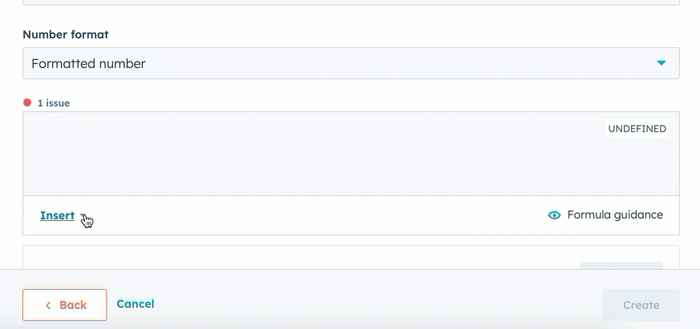
- Si tu ecuación tiene errores, haz clic en [x] problemas por encima del editor para ver las razones de los errores. No podrás crear la propiedad si tu ecuación tiene errores sin resolver. Más información sobre cómo formatear tus ecuaciones.
- Para obtener una vista preliminar del resultado de tu fórmula, haz clic en Probar fórmula.
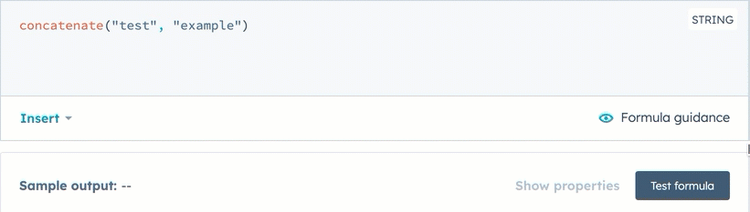
Nota: si alguna de las propiedades numéricas utilizadas en una ecuación personalizada no tiene valor o tiene un valor nulo, el valor de propiedad calculado estará vacío. El valor estará vacío incluso si hay un número constante incluido en la ecuación. En esta situación, puedes utilizar las funciones if y is_known para establecer el valor en 0 en su lugar.
- Haz clic en Crear. Una vez creado, el tipo de campo mostrado de la propiedad será Cálculo.
Sintaxis de ecuación personalizada
En el editor de fórmulas, puedes construir tus propias ecuaciones personalizadas utilizando datos literales, datos de otras propiedades, operadores y funciones. A continuación, obtén más información sobre la sintaxis para escribir ecuaciones de cálculo personalizadas y revisa ejemplos de fórmulas de uso común.
Sintaxis literal
Utilizando datos literales, puedes agregar cadenas de texto, números y valores verdaderos o falsos a tus ecuaciones. Puedes formatear cadenas, números, booleanos y constantes de fecha de las siguientes maneras:
-
Cadena literal: texto entre comillas. Pueden representarse con comillas simples (
'constant') o dobles ("constant"). -
Número literal: números sin comillas. Los números constantes pueden ser cualquier número real y pueden incluir notación de puntos. Por ejemplo, tanto
1005como1.5589son números constantes válidos. -
Literal booleano: los booleanos constantes pueden ser
trueofalse. - Fecha literal: una fecha en milisegundos. Por ejemplo,
1698508800000.
Sintaxis de propiedad
Puedes incluir otras propiedades del mismo objeto en tu ecuación personalizada. Si se inserta una propiedad en el editor, se formatea y valida automáticamente como parte de una ecuación.
Si decides escribir o pegar manualmente una propiedad en el editor, debe tener el formato [properties.{propertyInternalName}]. Por ejemplo, para añadir la propiedad Test score, que tiene un valor interno de Test_score, lo escribirías en el editor como [properties.Test_score].
Al utilizar propiedades de enumeración en una ecuación (por ejemplo, selección desplegable, selección de radio), los valores se consideran cadenas, por lo que deben ir entre comillas dobles. Por ejemplo, "subscriber".
Operadores
Puedes utilizar operadores en tu ecuación para actualizar, evaluar o comparar constantes y valores de propiedades. Cuando se utilizan varios operadores, éstos siguen el orden de operaciones de PEMDAS. Dependiendo del tipo de datos que estés utilizando, puedes incluir los siguientes operadores en tus ecuaciones personalizadas.
| Operador | Descripción |
+ |
Agrega números o cadenas. Devuelve un número. |
- |
Restar números. Devuelve un número. |
* |
Multiplicar números. Devuelve un número. |
/ |
Dividir números. Devuelve un número. |
< |
Comprueba si un valor es menor que otro. Compatible con propiedades numéricas o constantes. Devuelve un booleano. |
> |
Comprueba si un valor es mayor que otro. Compatible con propiedades numéricas o constantes. Devuelve un booleano. |
<= |
Comprueba si un valor es menor o igual que otro. Compatible con propiedades numéricas o constantes. Devuelve un booleano. |
>= |
Comprueba si un valor es mayor o igual que otro. Compatible con propiedades numéricas o constantes. Devuelve un booleano. |
! |
Comprueba si ninguno de los valores es verdadero. Devuelve un booleano. |
= o == |
Comprueba si un valor es igual a otro. Compatible con números y cadenas. Devuelve un booleano. |
!= |
Comprueba si un valor no es igual a otro. Compatible con números y cadenas. Devuelve un booleano. |
or o || |
Comprueba si cualquiera de los dos valores es verdadero Devuelve un booleano. |
and o && |
Comprueba si ambos valores son verdaderos. Devuelve un booleano. |
Funciones
Puedes utilizar funciones dentro de fórmulas personalizadas para calcular valores y completar acciones con tus datos. Dependiendo del tipo de datos que utilices, puedes incluir las siguientes funciones en tus ecuaciones personalizadas.
| Función | Argumentos | Ejemplos |
|
Obtener el valor absoluto de los números. Devuelve un número. |
number: el número del que deseas obtener el valor absoluto. |
|
|
Combina hasta 100 cadenas en un solo valor. Devuelve una cadena. |
arg1: la cadena a la que se agregará arg2. arg2: la cadena a agregar a arg 1. |
|
|
Filtra las cadenas que contienen una secuencia específica de caracteres. Devuelve una cadena. |
property: la propiedad cuyos valores deseas comprobar para el texto. text: la secuencia de caracteres que deben contener los valores. |
|
|
Obtener la cantidad de decimales de una moneda. Devuelve un número. |
currency: la cadena de texto de moneda para la que deseas calcular el número de lugares decimales. |
|
|
Obtener el valor de una tasa de cambio en un momento determinado. Devuelve un número. |
moneda: La cadena de texto de moneda para la que deseas calcular la tasa de cambio en una fecha específica (p. ej., fecha: la propiedad de fecha y hora para la que deseas calcular la tasa de cambio. |
|
|
Obtener la tasa de cambio más reciente. Devuelve un número. |
currency: la cadena de texto de moneda para la que deseas calcular la tasa de cambio. |
|
|
Configurar una expresión condicional. |
condition: la instrucción booleana que determina cuál será el valor calculado. arg2: un valor numérico, booleano o de cadena que será el valor calculado si se cumple la condición. arg3 (opcional): el valor calculado si no se cumple la condición. Si se incluye, debe ser del mismo tipo que |
|
|
Determina si hay un valor conocido para el token. Devuelve un booleano. |
property: la propiedad cuyo valor deseas verificar. |
|
|
Obtener la última fecha en la que se actualizó la ficha. Devuelve una marca de tiempo en milisegundos como cadena. |
propiedad: la propiedad para la que deseas comprobar la fecha de actualización más reciente. |
|
|
Cambiar todos los caracteres a minúscula. Devuelve una cadena. |
texto: la cadena o propiedad de texto con valores que deseas cambiar a minúsculas. |
|
|
Obtener el máximo de dos números. Devuelve un número. |
arg1: el primer número o propiedad de número. arg2: el segundo número o propiedad de número. |
|
|
Obtener el mínimo de dos números. Devuelve un número. |
arg1: el primer número o propiedad de número. arg2: el segundo número o propiedad de número. |
|
|
Obtener el número de mes de una fecha determinada. Devuelve un número. |
date: la propiedad de fecha y hora para la que deseas calcular el mes. |
|
|
Convertir un número en una cadena. Devuelve una cadena. |
number_to_convert: el número o propiedad de número que deseas cambiar a cadena de texto. |
|
|
Obtener la probabilidad de una etapa de pipeline. Devuelve un número. |
pipeline: el nombre de la pipeline para el que deseas calcular la probabilidad. |
|
|
Elevar un número al valor de otro número. Devuelve un número. |
base: el número de base. exponent: el valor al cual elevar la base. |
|
|
Redondear un número hacia abajo con una precisión especificada. Devuelve un número. |
pipeline: el número o propiedad de número que deseas redondear hacia abajo. pipeline: el número de lugares decimales a los que redondear hacia abajo. |
|
|
Redondear un número con una precisión especificada. Devuelve un número. |
number_to_round: el número o la propiedad numérica cuyos valores deseas redondear. precision: el número de lugares decimales a los que redondear. |
|
|
Redondear un número hacia arriba con una precisión especificada. Devuelve un número. |
number_to_round: el número o la propiedad numérica cuyos valores deseas redondear. precision: el número de lugares decimales a los que redondear hacia arriba. |
|
|
Obtener la raíz cuadrada de un número. Devuelve un número. |
number: el número del que deseas obtener la raíz cuadrada. |
|
|
Filtrar las cadenas que comienzan con una secuencia específica de caracteres. Devuelve una cadena. |
property: la propiedad cuyos valores deseas comprobar para los caracteres iniciales. text: la secuencia de caracteres con la que deben comenzar los valores. |
|
|
Convertir una cadena en un número. Devuelve un número. |
string_to_convert: la cadena o propiedad de texto cuyos valores deseas convertir a un número. |
|
|
Obtener la diferencia horaria entre dos fechas. Devuelve un número. |
date1: la propiedad de fecha y hora de inicio. date2: la propiedad de fecha y hora de fin. |
|
|
Cambiar todos los caracteres a mayúscula. Devuelve un número. |
text: la cadena de texto o propiedad de texto que deseas cambiar a mayúsculas. |
|
|
Obtener el número del año de una fecha determinada. Devuelve un número. |
date: la propiedad de fecha y hora para la que deseas calcular el año. |
|
Ejemplos
A continuación se presentan fórmulas de ejemplo basadas en casos de uso comunes.
- Puedes configurar sentencias if else, incluyendo sentencias con múltiples condiciones y dentro de funciones:
if([properties.number] < 4, "less than four", "more than four")if([properties.number] < 4, if([properties.other_number] < 2, "both true", "one true"), "not true")concatenate(if([properties.number] < 4, "less", "more"), " than four")
- Cuando utilices propiedades numéricas en una fórmula personalizada, puedes incluir las funciones
ifyis_knownpara establecer el valor en 0 cuando la propiedad numérica esté vacía. Por ejemplo,if(is_known([properties.number]), [properties.number], 0). - Cuando utilices una moneda de registro en una fórmula, para agregar un tipo de cambio, puedes incluir las funciones
exchange_rateodated_exchange_rateen tu ecuación. Por ejemplo,[properties.amount] * exchange_rate('CAD').
